Ang 'Error sa supR3HardenedWinReSpawn' ang isyu ay nakatagpo sa Mga Pag-install ng Oracle Virtualbox - karaniwang isang segundo pagkatapos ng mga pagtatangka upang simulan ang kanilang virtual machine. Kapag nagsimulang maganap ang problemang ito, ang bawat bagong virtual machine na nilikha ay magpapakita ng parehong mensahe ng error (ginagawang ganap na hindi magagamit ang Virtualbox).

VirtualBox 'Error sa supR3HardenedWinReSpawn'
Tandaan: Ang isyung ito ay naiiba mula sa E_FAIL (0x80004005) error sa bawat pagsisimula ng virtual machine.
Ang isa sa mga pinaka-karaniwang sanhi na magiging sanhi ng ganitong uri ng pag-uugali ay isang nawawalang driver (VBoxDrv.inf). Posibleng dahil iyon sa ilan mga isyu sa pahintulot , ang pag-install ng kritikal na drayber na ito ay hindi kumpleto sa panahon ng paunang pag-install. Sa kasong ito, maaari mong ayusin ang problema sa pamamagitan ng manu-manong pag-install ng VBoxDrv.inf.
Ang isa pang potensyal na sanhi na maaaring magbunsod ng partikular na error na ito ay isang hindi pagkakapareho ng Registry na tumuturo sa maling direktoryo ng driver. Kung ang senaryong ito ay nalalapat, maaari mong mabilis na ayusin ang isyu sa pamamagitan ng paggawa ng isang pag-check sa rehistro at pag-aayos ng string ng ImagePath kung sakaling mali ang direktoryo.
Kung sinimulan mong makaharap ang isyu sa kauna-unahang pagkakataon na sinubukan mong ilunsad ang VM, malamang na nakikita mo ang error dahil sa ang katunayan na ang VirtualBox VM ay walang sapat na RAM upang gumana. Sa kasong ito, maaari mong mabilis na ayusin ang isyu sa pamamagitan ng pag-access sa Mga Setting ng VM at pag-aayos ng inilaang RAM.
Mayroong isang napakaraming mga problema na nauugnay sa paggamit ng pagpipiliang Default na Paravirtualization. Posibleng hindi ito suportado ng OS na sinusubukan mong tularan. Upang ayusin ang isyu sa kasong ito, kakailanganin mong i-access ang iyong mga setting ng virtual machine at baguhin ang Paravirtualization mula sa Default patungong KVM.
Kung gumagamit ka ng isang mas matandang pagsasaayos ng PC, posible na ang virtualization ng hardware ay hindi pinagana bilang default. Kung sakaling hindi mapalitan ng iyong makina ang teknolohiyang ito, maaaring maitapon ang isang error sa bawat pagsisimula ng virtual machine. Upang ayusin ang problema, i-access lamang ang iyong mga setting ng UEFI / BIOS at tiyaking pinapayagan ang Virtualization.
Mayroong maraming mga isyu na nauugnay sa bersyon ng VirtualBox 5.2.6. Kung ginagamit mo pa rin ito, malamang na nagdusa ka mula sa parehong glitch na sanhi ng problema mula sa libu-libong mga gumagamit. Ang pinakamadaling paraan ng pag-aayos ng isyu, sa kasong ito, ay i-uninstall ang kasalukuyang bersyon ng Virtualbox at pagkatapos ay i-install ang pinakabagong matatag na build na magagamit.
1. I-install ang VBoxDRV.inf
Bilang ito ay lumiliko out, ang isa sa mga pinaka-karaniwang mga sanhi na magiging sanhi ng VirtualBox 'Error sa supR3HardenedWinReSpawn' ay isang nawawalang driver ( VBoxDRV.inf ). Mayroong isang pagkakataon na dahil sa ilang isyu ng mga pahintulot, ang pangunahing application ng VirtualBox ay maaaring mag-install nang wala ang key driver na ito.
Kung nalalapat ang senaryong ito, hindi mo magagawang magpatakbo ng anumang Virtualbox machine (nilikha mula sa simula o na-import mula sa isang mas lumang pag-install). Maraming mga apektadong gumagamit na nakikipaglaban din sa problemang ito ang nakumpirma na naayos nila ang problema sa pamamagitan ng manu-manong pag-browse sa lokasyon ng VBoxDRV.inf driver, ginagawa ang pag-install at pagkatapos ay pinipilit ang bagong naka-install na serbisyo upang masimulan sa pamamagitan ng isang nakataas na Command Prompt.
Narito ang isang mabilis na gabay sa pag-install at pagsisimula ng serbisyo ng VBoxDrv upang ayusin ang 'Error sa supR3HardenedWinReSpawn' isyu:
- Buksan ang File Explorer at mag-navigate sa sumusunod na lokasyon:
C: Program Files Oracle VirtualBox driver vboxdrv
Tandaan: Maaari kang mag-browse sa lokasyon nang manu-mano o maaari mong i-paste ang lokasyon nang direkta sa navigation bar at pindutin Pasok upang makarating doon kaagad.
- Kapag nakarating ka sa tamang lokasyon, mag-right click sa VBoxDrv.inf at pumili I-install mula sa menu ng konteksto.

Manu-manong pag-install ng VBoxDrv
- Kapag sinenyasan ng UAC (User Account Control), i-click ang Oo, pagkatapos maghintay hanggang ang driver ay matagumpay na na-install.
Tandaan: Hindi ka makakatanggap ng mensahe sa tagumpay, ngunit ang iyong magpapitik ang screen matapos ma-install ang driver. - Pindutin Windows key + R upang buksan ang isang Run dialog box. Susunod, uri 'Cmd' at pindutin Ctrl + Shift + Enter upang buksan ang isang nakataas na prompt ng CMD. Kapag sinenyasan ka ng UAC (Control ng User Account) , i-click Oo upang magbigay ng mga pribilehiyong pang-administratibo.

Pagpapatakbo ng Prompt ng Command
- Kapag nasa loob ka na ng mataas na prompt ng Command, i-type ang sumusunod na utos at pindutin Pasok upang piliting simulan ang serbisyo na na-install mo lamang:
sc simulan ang vboxdrv
- Matapos matagumpay na maproseso ang utos, isara ang nakataas na Command Prompt at i-restart ang iyong computer. Sa susunod na pagkakasunud-sunod ng pagsisimula, ulitin ang aksyon na dating sanhi ng error at tingnan kung ang problema ay naayos na.
Kaso nakakaranas ka pa rin ng pareho 'Error sa supR3HardenedWinReSpawn' isyu, lumipat sa susunod na potensyal na ayusin sa ibaba.
2. Ayusin ang problema sa direktoryo
Ang isa pang potensyal na sanhi na maaaring maging sanhi ng partikular na problemang ito ay isang problema sa direktoryo na pinabilis ng isang hindi pagkakapareho ng Registry na pinabilis ng driver ng VirtualBox. Kung ang senaryong ito ay nalalapat, dapat mong mabilis na ayusin ang problema sa pamamagitan ng paggawa ng mabilis na pagsusuri sa rehistro upang makita kung ang landas ng driver ay humahantong sa VBoxDrv.sys.
Kung sakaling magkaiba ang landas, dapat matiyak ng isang maliit na pagbabago na nagagawa mong simulan ang iyong mga virtual machine nang hindi nakasalubong ang 'Error sa supR3HardenedWinReSpawn' isyu ulit.
Narito ang isang mabilis na gabay sa pagsisiyasat at pag-aayos ng problema sa direktoryo na nauugnay sa VBoxDrv.sys driver:
- Pindutin Windows key + R upang buksan ang a Takbo dialog box. Sa loob ng text box, i-type 'Regedit' at pindutin Pasok upang buksan ang Registry Editor. Kapag sinenyasan ka ng Kontrol ng User Account (UAC) , i-click Oo upang bigyan ang pag-access ng admin.
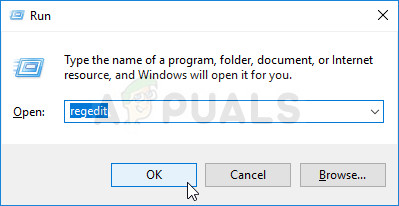
Pagpapatakbo ng Registry Editor
- Kapag nasa loob ka na ng Registry Editor, gamitin ang seksyong kaliwa upang mag-navigate sa sumusunod na lokasyon:
HKEY_LOCAL_MACHINE system kasalukuyangcontrolset services vboxdrv
Tandaan: Maaari kang mag-browse sa lokasyon nang manu-mano o maaari mong i-paste ang lokasyon nang direkta sa navigation bar sa itaas at pindutin Pasok upang makarating doon kaagad.
- Pagdating mo sa tamang lokasyon, lumipat sa kanang bahagi at mag-double click sa ImagePath.
- Kapag nakarating ka doon, suriin kung ang landas ay eksakto ang isa sa ibaba:
C: Program Files Oracle VirtualBox driver vboxdrv VBoxDrv.sys
Tandaan: Kung ang lokasyon ay isang tugma, nangangahulugan ito na wala kang problema sa direktoryo at maaari kang ligtas na lumipat sa susunod na potensyal na pag-aayos sa ibaba.
- Ngunit kung sakaling magkaiba ang lokasyon, baguhin ang halaga sa sumusunod na lokasyon:
C: Program Files Oracle VirtualBox driver vboxdrv VBoxDrv.sys
- Sa sandaling natitiyak mo na ang ImagePatch ipinapakita ng string ang tamang lokasyon, pindutin Sige at isara Editor ng Registry upang mai-save ang mga pagbabago.
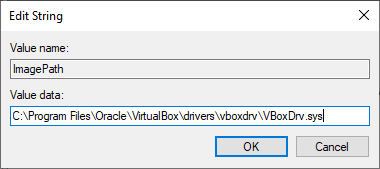
Tamang lokasyon ng VBoxDrv
- Ngayon upang matiyak na ang driver ay talagang ginagamit, mag-navigate sa direktoryo ng driver sa ibaba at patakbuhin ang driver sa pamamagitan ng pag-right click sa VBoxDrv.sys at pagpili I-install

Manu-manong pag-install ng VBoxDrv
Tandaan: Balewalain ang hakbang na ito kung nagawa mo na ito sa Paraan 1 .
- Susunod, pindutin ang Windows key + R upang buksan ang a Takbo dialog box. Pagkatapos, i-type 'Cmd' sa loob ng text box at pindutin Ctrl + Shift + Enter upang buksan ang isang nakataas na prompt ng CMD na may access sa admin.

Pagpapatakbo ng Prompt ng Command
Tandaan: Kung nakikita mo ang prompt ng User Account Control, mag-click Oo upang bigyan ang pag-access ng admin.
- Sa loob ng admin CMD, i-type ang sumusunod na utos upang matiyak na tumatakbo ang serbisyo ng VBoxDrv:
sc simulan ang vboxdrv
- I-restart ang iyong computer at tingnan kung nalutas ang problema sa pamamagitan ng pagtatangkang magpatakbo muli ng isang Virtualbox machine.
Kung pareho 'Error sa supR3HardenedWinReSpawn' nangyayari pa rin ang problema, lumipat sa susunod na potensyal na ayusin sa ibaba.
3. Taasan ang inilaan na halaga ng RAM
Bilang ito ay lumiliko out, ang partikular na problemang ito ay maaari ring maganap dahil sa hindi sapat na RAM na inilalaan sa Virtual machine na dati nang nilikha. Ang problema ay, ang Virtualbox ay hindi gumagawa ng mahusay na trabaho upang linawin kung ano ang eksaktong problema na ginagawang hindi magamit ang virtual machine.
Kahit na higit pa, maraming magkakaibang mga ulat ng gumagamit na nag-aangkin na ang pabagu-bagong pag-aayos ng inilaang RAM ay hindi gagawa ng trick. Upang ayusin ang isyu kung ang senaryong ito ay naaangkop, kakailanganin mong alisin ang kasalukuyang pagsasaayos ng virtual machine nang buo bago lumikha ng isa na may parehong imahe, ngunit sa nadagdagan na inilaang RAM.
Narito ang isang mabilis na gabay sa buong bagay:
- Magsimula sa pamamagitan ng pagbubukas ng iyong Oracle VM VirtualBox Manager pag-install at pag-aalis ng kasalukuyang pag-install ng virtual machine. Upang magawa ito, mag-right click lamang sa pag-install ng VM (kanang bahagi sa kanan) at pumili Tanggalin mula sa bagong lumitaw na menu ng konteksto.
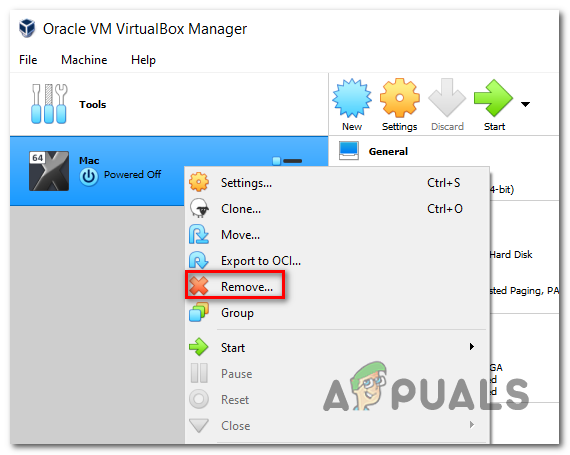
Inaalis ang pag-install ng VM
- Kapag tinanong kung nais mong alisin o tanggalin ang lahat ng mga file, pumili upang Tanggalin Lamang kaya hindi mo pinadali ang anumang pagkawala ng data.
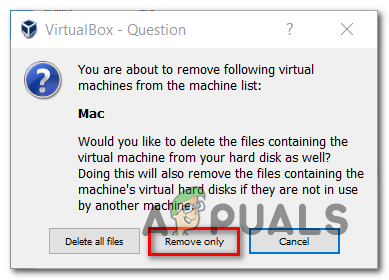
Inaalis ang pag-install ng VM
- Susunod, lumikha ng isang bagong pagsasaayos na may parehong imahe. Ngunit kapag nakarating ka sa bahagi kung saan kailangan mong piliin ang Batayang memorya , tiyaking mas mataas ito kaysa sa iyong dating pag-install ng VM.
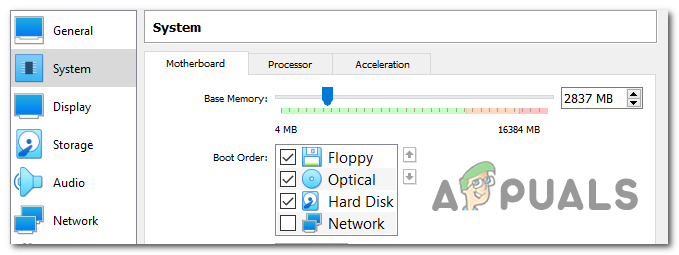
Lumilikha ng isang bagong VM machine na may higit na inilaang RAM
- Kumpletuhin ang paunang pag-configure ng makina at makita ang I na nasisimulan ang makina nang hindi nakakasalubong pareho 'Error sa supR3HardenedWinReSpawn' problema
Kung ang parehong isyu ay bumalik, lumipat sa susunod na potensyal na ayusin sa ibaba.
4. Ayusin ang Paravirtualization Interface
Isa pang potensyal na salarin na maaaring mapadali ang paglitaw ng 'Error sa supR3HardenedWinReSpawn' isyu ay isang ParaVirtualization teknolohiyang hindi sinusuportahan ng OS na tinangka na tularan. Kadalasan, nangyayari ito kung iiwan ng gumagamit ang opsyong ito sa Default.
Maraming mga apektadong gumagamit na nagpupumilit din upang malutas ang problemang ito ay nakumpirma na ang isyu ay ganap na nalutas at sa wakas ay naipatakbo nila ang kanilang Vmware virtual machine matapos nilang baguhin ang ParaVirtualization mula sa Default patungong KVM.
Narito ang isang mabilis na gabay sa paggawa ng parehong pagbabago sa iyong pag-configure ng virtual machine:
- Buksan ang Oracle VM VirtualBox Manager at mag-right click sa virtual machine na nagbibigay sa iyo ng mga isyu. Susunod, mula sa bagong lumitaw na menu ng konteksto, pumili Mga setting.
- Kapag nasa loob ka na ng menu ng Mga setting ng virtual machine, piliin ang Sistema tab mula sa menu sa kaliwang bahagi.
- Kasama ang Sistema napili na tab, lumipat sa seksyon ng kanang kamay at i-access ang Pagpapabilis tab
- Kapag nakarating ka sa tamang menu, palawakin ang drop-down na menu na nauugnay sa Paravirtualization Interface at baguhin ito mula sa Default sa KVM.
- Mag-click Sige upang mai-save ang mga pagbabago, pagkatapos ay simulan ang virtual machine muli upang makita kung ang problema ay nalutas na.

Ang pagbabago ng default na teknolohiyang Para-virtualization
Kung pareho 'Error sa supR3HardenedWinReSpawn' nagpapatuloy ang problema, lumipat sa susunod na potensyal na ayusin sa ibaba.
5. Paganahin ang Virtualization sa BIOS / UEFI
Bilang ito ay lumiliko, isa pang potensyal na dahilan na magiging sanhi ng problemang ito ay ang virtualization na hindi pinagana mula sa iyong mga setting ng BIOS o UEFI. Habang ang virtualization ng hardware ay pinagana sa pamamagitan ng default sa karamihan ng mga pag-configure ng computer, posible na ang mas lumang mga PC rig ay kailangang ayusin nang manu-mano.
Kung ang senaryong ito ay nalalapat, dapat mong maayos ang isyu sa pamamagitan ng pag-access sa iyong mga setting ng BIOS o UEFI at muling paganahin ang pagmamay-ari na teknolohiya ng virtualization.
Narito ang isang mabilis na gabay sa kung paano ito gawin (gumagamit ka man ng BIOS o UEFI):
- Kung gumagamit ka ng computer na pinapatakbo ng BIOS, simulan ang iyong computer at pindutin ang Pag-set up key paulit-ulit sa panahon ng paunang screen ng pagsisimula. Sa karamihan ng mga pagsasaayos, ang Setup key ay karaniwang isa sa mga F mga susi (F2, F4, F6, F8) o ang Ng mga susi
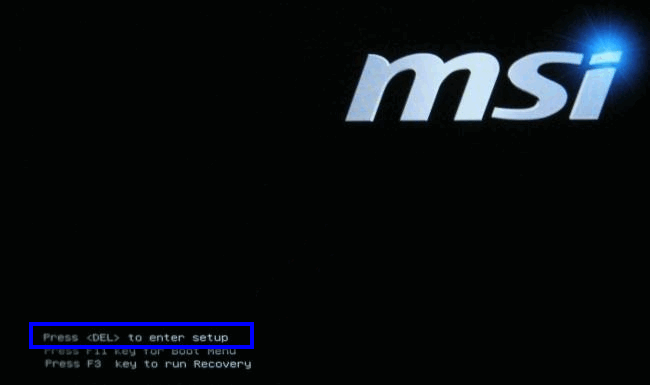
Pindutin ang [key] upang ipasok ang pag-set up
Tandaan: Kung nakakaranas ka ng isyu sa isang computer na nakabatay sa UEFI, sundin ang mga tagubilin ( dito ) upang direktang mag-boot sa Mga pagpipilian sa advanced na Startup menu Mula doon, maaari mong ma-access ang mga setting ng firmware ng UEFI.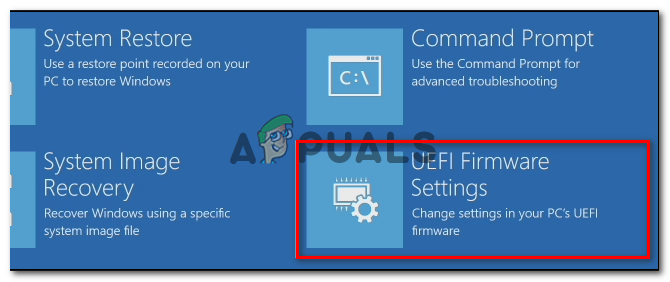
Pag-access sa mga setting ng firmware ng UEFI
- Sa sandaling nasa loob ka ng menu ng setting ng BIOS o UEFI, simulang mag-browse sa mga menu upang makita ang opsyong katumbas ng iyong virtualization technology (Intel VT-x, Intel Virtualization Technology, AMD-V, Vanderpool, atbp.) Kapag namamahala ka upang mahanap ang pagpipilian siguraduhin na Paganahin ito
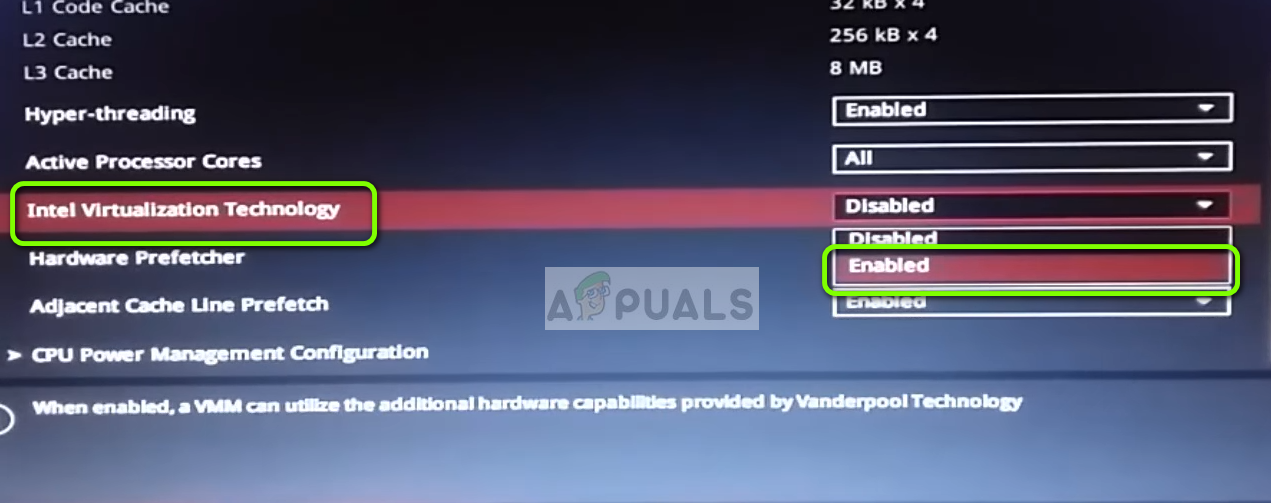
Pagpapagana ng Intel Virtualization Technology
Tandaan: Kadalasan, mahahanap mo ang pagpipiliang ito sa ilalim ng Processor, Security, Chipset, Advanced, Advanced Chipset Control, advanced CPU config, atbp. Tandaan na ang mga setting ay maaaring magkakaiba depende sa iyong motherboard at tagagawa ng CPU. Kung hindi mo mahanap ang pagpipilian sa iyong sarili, maghanap sa online para sa mga tukoy na tagubilin.
- Kapag napagana ang teknolohiya ng virtualization, i-save ang mga pagbabago sa BIOS / UEFI at i-restart ang iyong computer.
- Matapos makumpleto ang susunod na pagkakasunud-sunod ng pagsisimula, subukang patakbuhin muli ang virtual machine at tingnan kung mananatili pa rin ang parehong mensahe ng error.
Kaso nakikita mo pa rin ang 'Error sa supR3HardenedWinReSpawn' paunang mensahe, lumipat sa huling pamamaraan sa ibaba.
6. Mag-install ng isang mas bagong bersyon ng Virtualbox
Kung sinundan mo ang lahat ng mga tagubilin sa itaas upang hindi magawang maghanap, malamang na masumpungan mo ang problemang ito dahil sa isang hindi pagkakasundo ng Virtualbox na nalutas sa mga mas bagong bersyon. Sa karamihan ng mga kaso, ang partikular na isyung ito ay iniulat sa bersyon ng VirtualBox 5.2.6.
Kung sakaling mailapat ang sitwasyong ito, maaari mong mabilis na ayusin ang isyu sa pamamagitan ng pag-uninstall ng iyong kasalukuyang bersyon ng VirtualBox at pagkatapos ay mai-install ang pinakabagong bersyon mula sa opisyal na pahina ng pag-download ng Virtualbox.
Narito ang isang mabilis na gabay sa kung paano ito gawin:
- Buksan up a Takbo dialog box sa pamamagitan ng pagpindot Windows key + R . Sa loob ng text box, i-type 'Appwiz.cpl' at pindutin Pasok upang buksan ang Mga App at Tampok menu
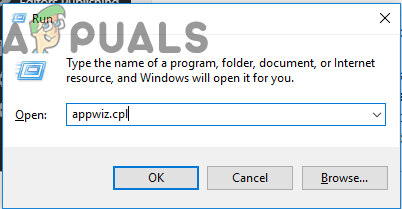
Nagta-type sa 'appwiz.cpl' sa Run prompt
- Kapag nasa loob ka na ng Mga App at Tampok menu, mag-scroll pababa sa listahan ng mga naka-install na application at hanapin ang iyong pag-install ng VirtualBox. Kapag nakita mo ito, mag-right click dito at pumili I-uninstall mula sa bagong lumitaw na menu ng konteksto.
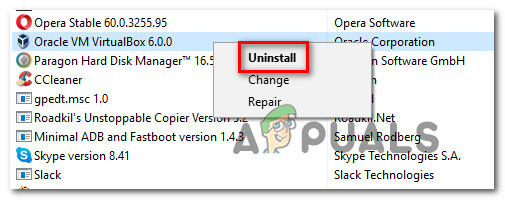
Inaalis ang VirtualBox
- Sa loob ng window ng pag-uninstall, sundin ang mga on-screen na senyas upang makumpleto ang proseso pagkatapos ay muling simulan ang iyong computer.
- Matapos ang susunod na pagkakasunud-sunod ng pagsisimula, i-access ang link na ito ( dito ) at i-download ang pinakabagong bersyon ng VirtualBox sa pamamagitan ng pag-click sa Nagho-host ang Windows.
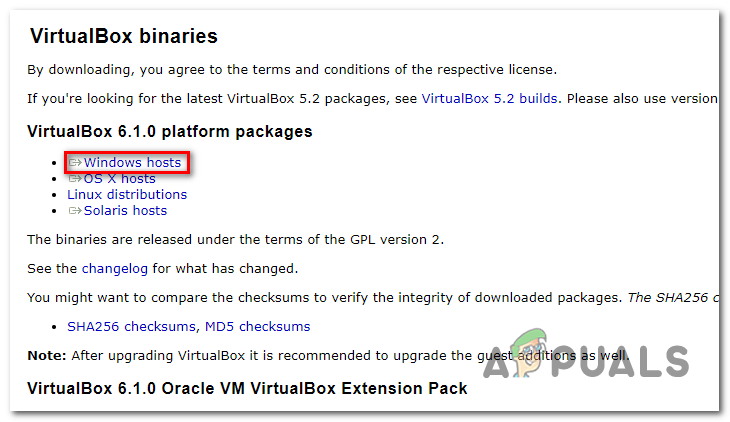
Na-download ang pinakabagong bersyon ng VirtualBox
- Matapos mai-install ang bagong bersyon, muling ayusin ang virtual machine at tingnan kung nagawa mong ilunsad ito nang hindi nakatagpo ng 'Error sa supR3HardenedWinReSpawn' maling mensahe.


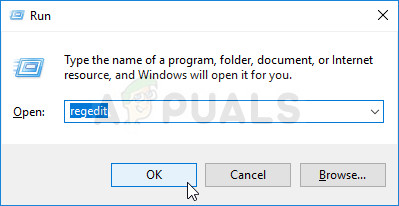
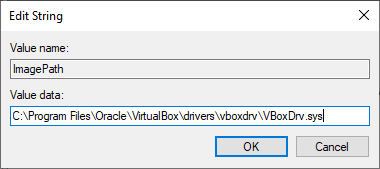
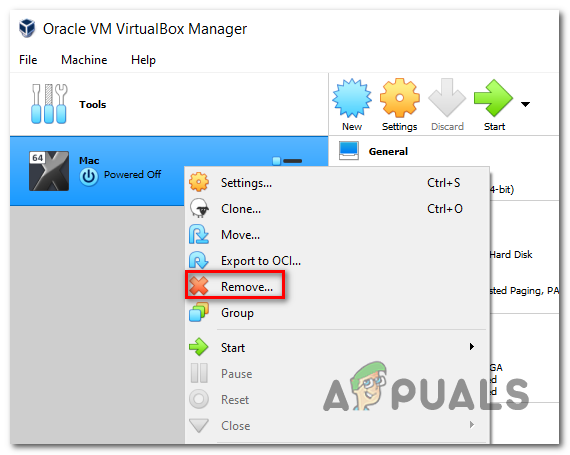
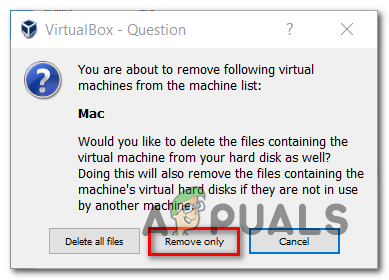
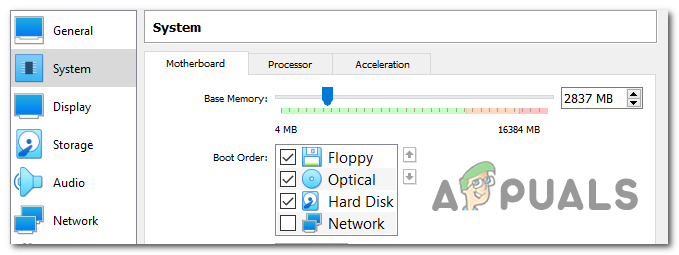
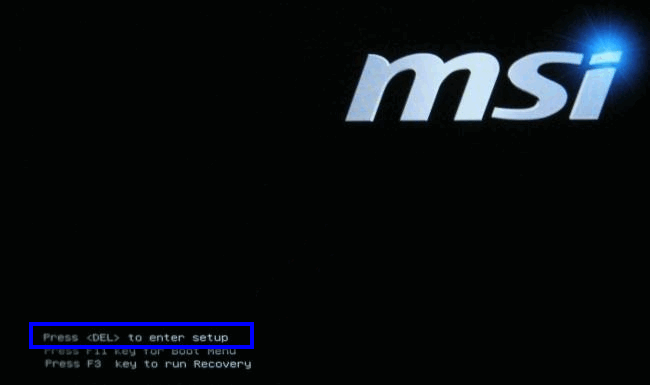
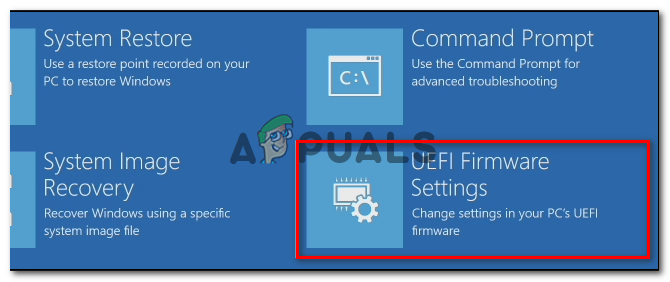
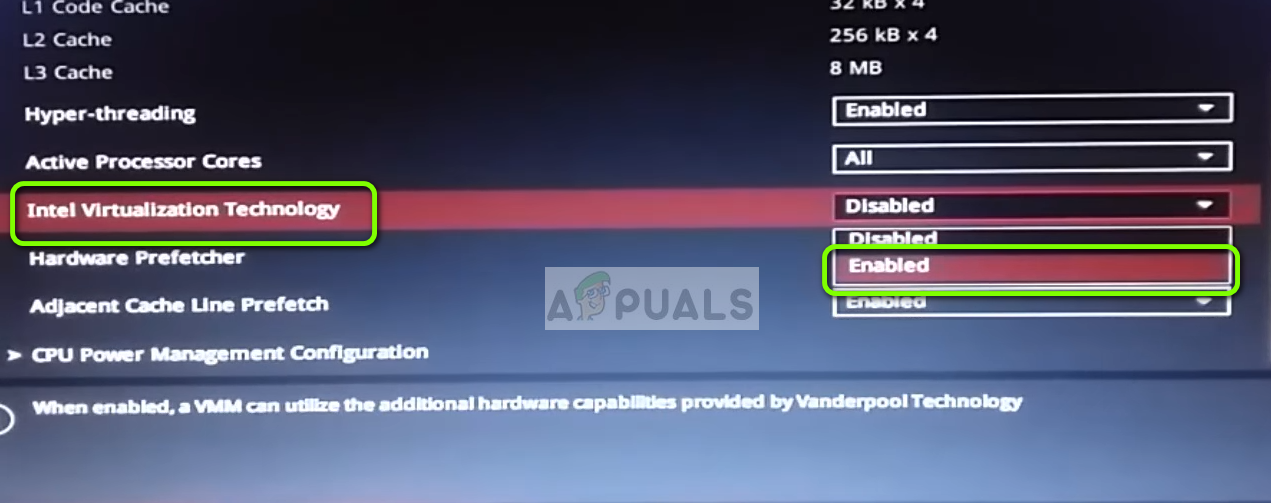
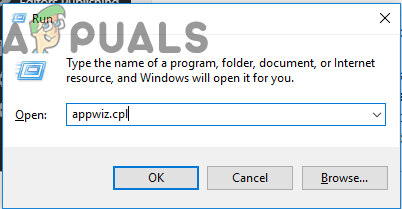
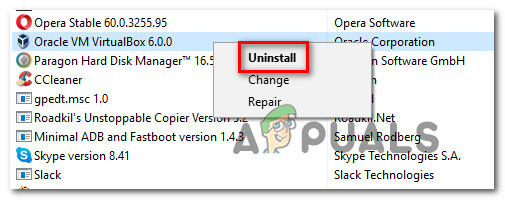
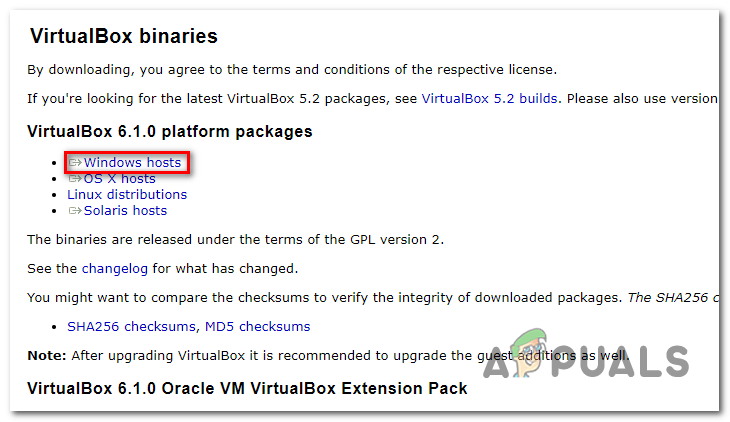














![[FIXED] Nabigo ang Assertion: Array_Count sa Ark](https://jf-balio.pt/img/how-tos/47/assertion-failed.png)








